在Win10笔记本电脑中,用户可以根据自己的需求设置屏保。但是,许多新手用户不知道笔记本屏保的设置方法。这时候用户先打开Win10笔记本电脑的锁屏界面,点击屏幕保护程序设置选项,即可开始设置了。接下来小编给大家详细介绍Win10笔记本电脑屏保的简单设置方法。
Win10笔记本电脑屏保的设置方法:
1. 在电脑中用鼠标进行右击,在弹出菜单选项,将【个性化】点击一下。
2. 在个性化设置页面,点击【锁屏界面】这个选项即可。
3. 用鼠标滚动页面,找到【屏幕保护程序设置】,点击进入。
4. 将屏幕保护程序的下拉按钮点击打开,选择自己想要设置成屏保的内容,比如选择【照片】,以点击【设置】按钮。
5. 点击【浏览】按钮,将本地中存放图片的文件夹进行单击选中,之后还可以设置一下切换的速度,之后点击保存。
6. 在设置页面上,还可以设置一下进入到屏保的时间,最后点击确定按钮保存设置就好了。
以上就是系统之家小编为你带来的关于“Win10笔记本电脑屏保的设置方法”的全部内容了,希望可以解决你的问题,感谢您的阅读,更多精彩内容请关注系统之家官网。